So ermitteln sie den durchschnitt über mehrere tabellenblätter in excel
Sie können die folgende grundlegende Syntax verwenden, um Werte über mehrere Tabellen in Excel zu mitteln:
=AVERAGE(Sheet1!A1, Sheet2!B5, Sheet3!A12, ...)
Das folgende Beispiel zeigt, wie diese Syntax in der Praxis verwendet wird.
Beispiel: Mittelung über mehrere Blätter in Excel
Angenommen, wir haben drei Blätter mit den Titeln Woche1 , Woche2 und Woche3 , die jeweils Daten zu acht Basketballspielern und deren Gesamtpunktzahl in dieser Woche enthalten:
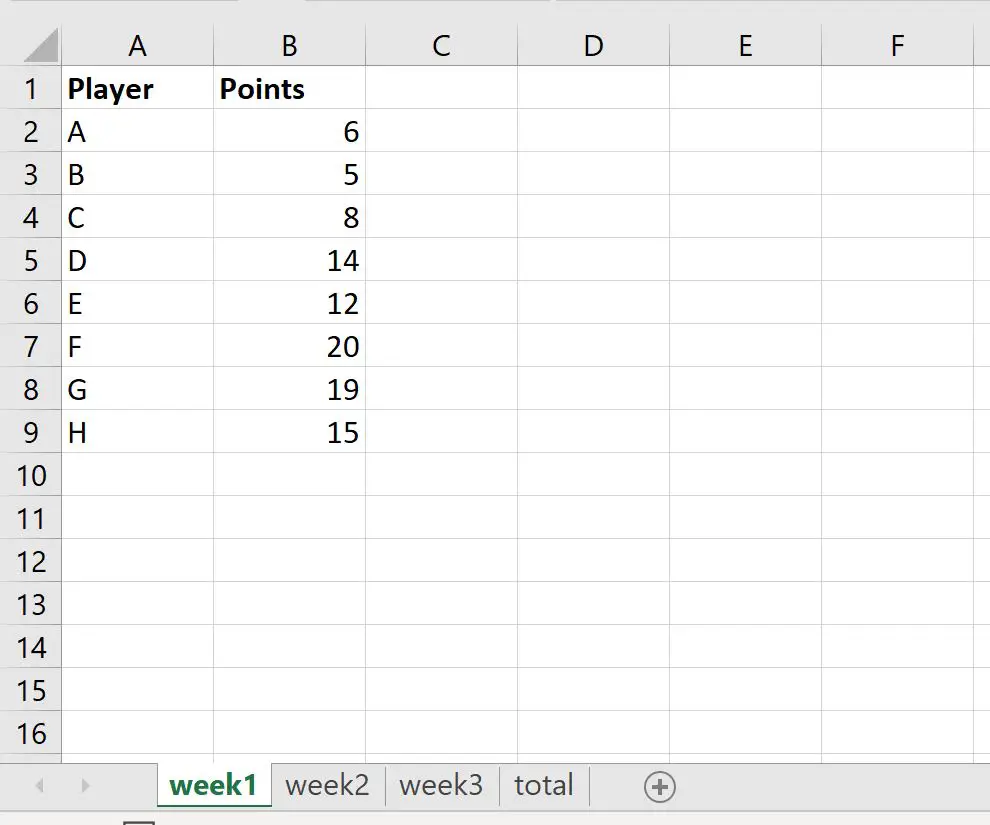
Jedes Blatt hat genau das gleiche Layout mit „Spieler“ in Spalte A und „Punkte“ in Spalte B.
Nehmen wir nun an, wir möchten die durchschnittlichen Punkte berechnen, die jeder Spieler in jeder Woche erzielt hat, und den Durchschnitt in einem neuen Blatt mit dem Namen avg anzeigen:
Dazu können wir die folgende Formel verwenden:
=AVERAGE(week1!B2, week2!B2, week3!B2)
Der folgende Screenshot zeigt, wie diese Formel in der Praxis angewendet wird:
Die Spalte „Durchschnittspunkte“ enthält die durchschnittlichen Punkte, die jeder Spieler in Woche 1 , Woche 2 und Woche 3 erzielt hat.
Zum Beispiel:
- Spieler A erzielte in den drei Wochen durchschnittlich 6,67 Punkte.
- Spieler B erzielte in den drei Wochen durchschnittlich 6 Punkte.
- Spieler C erzielte in den drei Wochen durchschnittlich 7 Punkte.
Und so weiter.
Beachten Sie, dass Sie den Mittelwert in Zelle B2 für jedes Blatt zwischen Woche 1 und Woche 3 mithilfe der folgenden Verknüpfung ermitteln können, wenn sich jede Zelle, die Sie mitteln möchten, in jedem Blatt an genau derselben Position befindet:
=AVERAGE(week1:week3!B2)
Der folgende Screenshot zeigt, wie diese Formel in der Praxis angewendet wird:
Beachten Sie, dass die Werte in der Spalte „Durchschnittspunkte“ mit denen übereinstimmen, die wir zuvor berechnet haben.
Zusätzliche Ressourcen
In den folgenden Tutorials wird erläutert, wie Sie andere gängige Vorgänge in Excel ausführen:
Excel: So fügen Sie mehrere Blätter hinzu
Excel: So vergleichen Sie zwei Blätter auf Unterschiede
Excel: So extrahieren Sie Daten aus mehreren Blättern in ein einziges Blatt